
Yetkili bir Gmail kullanıcısı olmak için, Gmail'in klavye kısayollarına hakim olmanız gerekir. Klavye kısayolları, postalarınızda tıklayabileceğinizden daha hızlı ilerlemenizi sağlar. Gmail, özel klavye kısayolları oluşturmanıza bile izin verir.
Gmail’in klavye kısayolları varsayılan olarak etkin değildir ve arayüz öğelerinin üzerine geldiğinizde görünmez, bu nedenle Gmail ayarlarını keşfetmedikçe bunları kendiniz bulamazsınız. Bu kılavuz sizi hızlı bir şekilde hazırlayacak ve çalıştıracaktır.
Klavye Kısayollarını Etkinleştirme
Klavye kısayollarını etkinleştirmek için dişli menüsünden Gmail'in ayarlar sayfasını açın.
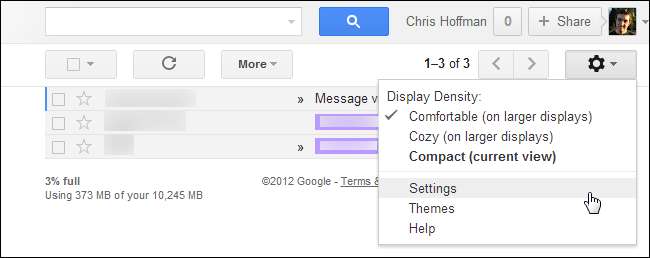
Genel bölmede “Klavye kısayolları açık” seçeneğini seçin ve ardından sayfanın altındaki Değişiklikleri Kaydet düğmesini tıklayın.
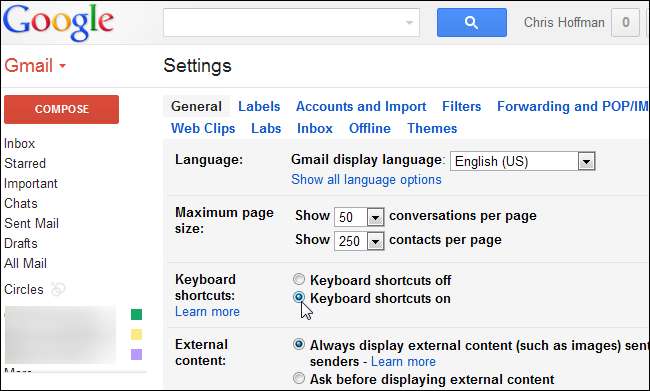
Ayrıca şunları da yapabilirsiniz: bu bağlantıyı tıklayın klavye kısayollarını otomatik olarak etkinleştirmek için.
Kopya kağıdı
Basın Vardiya – ? klavye kısayollarını etkinleştirdikten sonra yerleşik hile sayfasını görüntülemek için. Ayrıca Google'ın Gmail klavye kısayollarının listesi .
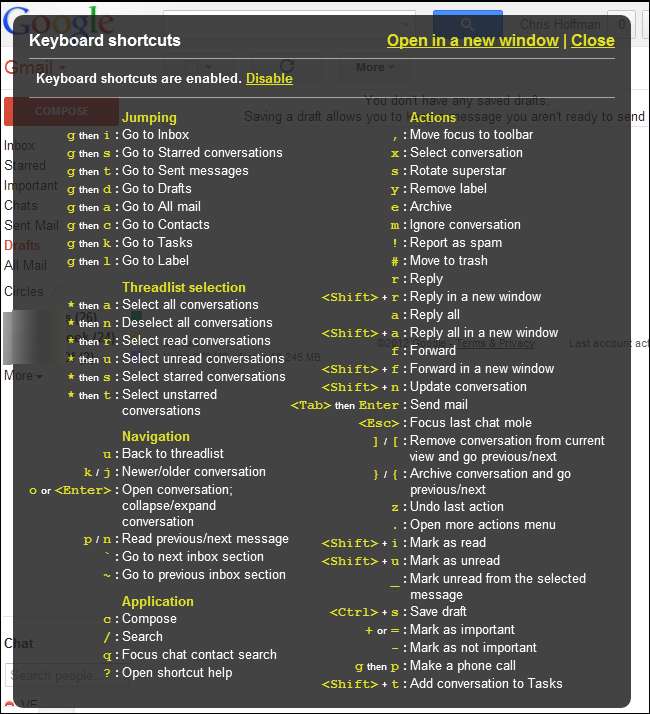
Temeller
Bu hile sayfası başlamak için çok zor, işte başlamanız için bazı önemli olanlar.
-e / j - Daha yeni veya daha eski bir görüşmeye gider. Bu, her bir Gmail görüşmesinin sağ üst köşesindeki ok düğmesi şeklindeki Daha Yeni veya Daha Eski düğmelerini tıklamaya eşdeğerdir.

p / n - Bir görüşmedeki önceki veya sonraki mesajı seçer. Basın Giriş Mesajı genişletmek için düğmeye basın.
Görüşmelerde hızlı bir şekilde eylemler gerçekleştirmek için klavye kısayollarını kullanın:
- dır-dir - Arşiv
- r - Cevapla
- a - Hepsini cevapla
- f - İleri
Bir e-posta yazdıktan sonra, Sekme ve Giriş göndermek için.
Telefon araması ( g sonra p ). İhtiyacınız olan klavye kısayolları için hile sayfasına bakın.
Özel Klavye Kısayolları
Yerleşik klavye kısayollarıyla sınırlı değilsiniz. Gmail'in klavye kısayollarını özelleştirmek ve kendi klavye kısayollarınızı eklemek için Özel klavye kısayolları laboratuvarını etkinleştirin. (Bunun bir laboratuvar özelliği olduğunu ve tüm laboratuvar özellikleri gibi herhangi bir zamanda kaybolabileceğini unutmayın.)
Özel klavye kısayolları laboratuvarını Gmail'in ayarlarındaki Labs sekmesinde bulabilirsiniz. Laboratuvarı etkinleştirin ve etkinleştirmek için Değişiklikleri Kaydet düğmesini tıklayın.
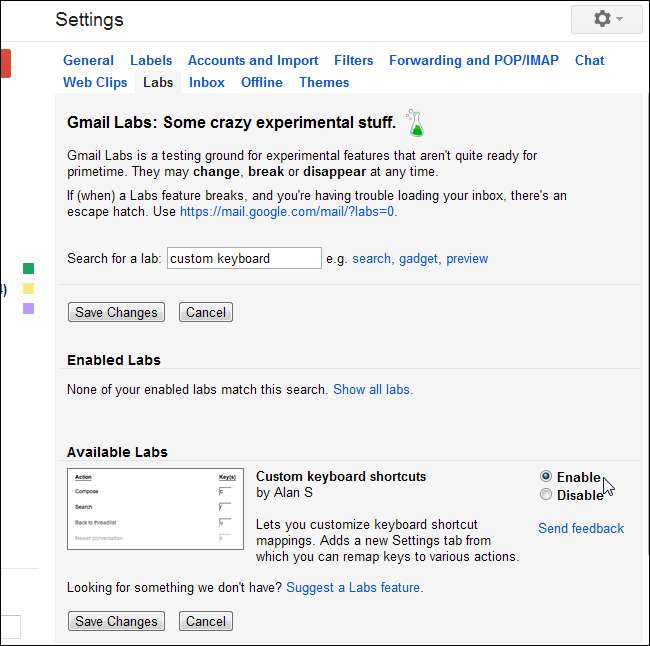
Laboratuvar, Gmail’in Ayarlar sayfasına yeni bir sekme ekler. Sekmeden, dahil olan işlevler için alternatif kısayol tuşları tanımlayabilir veya varsayılan klavye kısayollarını değiştirebilirsiniz.
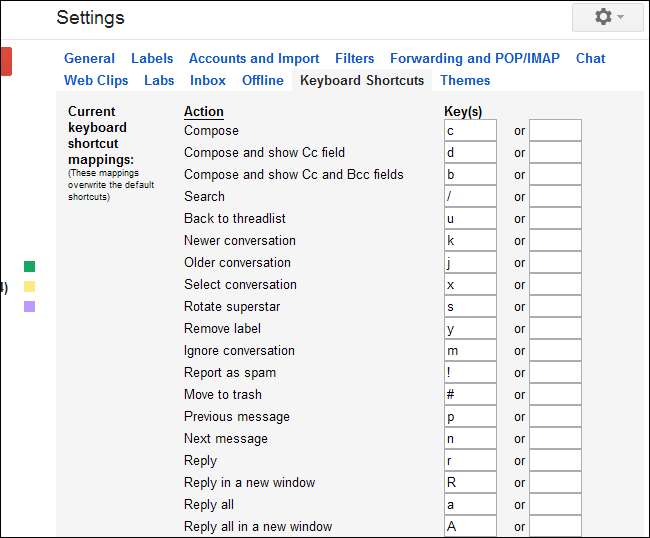
Özel klavye kısayollarınızı devre dışı bırakmak için Klavye Kısayolları bölmesinin altındaki Varsayılanları Geri Yükle bağlantısını tıklayın. Özel klavye kısayolları laboratuvarını Labs sayfasından da devre dışı bırakabilirsiniz.
Gmail'in neden kullandığını merak ediyorum j ve -e önceki ve sonraki mesaj kısayolları için? Bu klavye kısayolları, UNIX için Vi metin editörü .





![Yalnızca 99 Sent [Update: Expired]'ye Tam Android Rehberi e-Kitabını Edinin](https://cdn.thefastcode.com/static/thumbs/get-the-complete-android-guide-ebook-for-only-99-cents-update-expired.jpg)

